기업은행 공동인증서를 PC로 안전하게 내보내는 최신 절차와 오류 대처법을 완전히 업데이트했어요. 2025년 최신 기준으로 꼼꼼하게 보완했으니, 실전에서도 오류 없이 따라 하실 수 있을 거예요.

기업은행 공동인증서 PC로 내보내기 완벽 가이드 (2025 최신판)
1. 공동인증서란? 달라진 인증 흐름
예전엔 “공인인증서”라는 이름이 익숙했지만, 이제는 제도 개편으로 “공동인증서”로 통합되었어요. 금융권에서는 공동인증서, 간편인증, 금융인증서가 함께 쓰이고 있지만, 여전히 많은 기관에서는 공동인증서가 기본 인증 수단으로 남아 있습니다.
기업은행도 이런 흐름에 발맞춰, 스마트폰 앱과 PC 모두에서 인증서 복사 및 관리 기능을 지원하고 있어요. 실제로 기업은행 공동인증서 발급 방법도 함께 참고하면 훨씬 수월하게 이해할 수 있답니다.
따라서 이 가이드는 2025년 현재에도 유효하며, 만약 앱 버전이나 시스템 업데이트가 있을 경우 일부 메뉴명이 변경될 수 있다는 점만 유의해 주세요.
2. 내보내기 전 꼭 확인해야 할 준비사항

- 앱/OS 최신 업데이트: i-ONE Bank 앱이나 스마트폰 OS가 오래된 버전이면 복사 기능이 작동하지 않을 수 있습니다.
- 인증서 상태 확인: 내보내려는 인증서가 정상적으로 유효한지 점검하세요.
- PC 인증센터 프로그램 설치: 기업은행 인터넷뱅킹의 인증센터에서 복사 프로그램을 설치해야 합니다.
- 동일 네트워크 사용: 스마트폰과 PC가 같은 Wi-Fi에 연결되어 있어야 전송 오류가 줄어듭니다.
- 보안 프로그램 확인: PC의 백신이나 방화벽이 인증 프로그램을 차단하지 않도록 설정하세요.
이 준비가 모두 끝났다면, 이제 본격적으로 복사 절차를 시작해볼게요!
3. 스마트폰 → PC 인증서 복사 단계별 절차
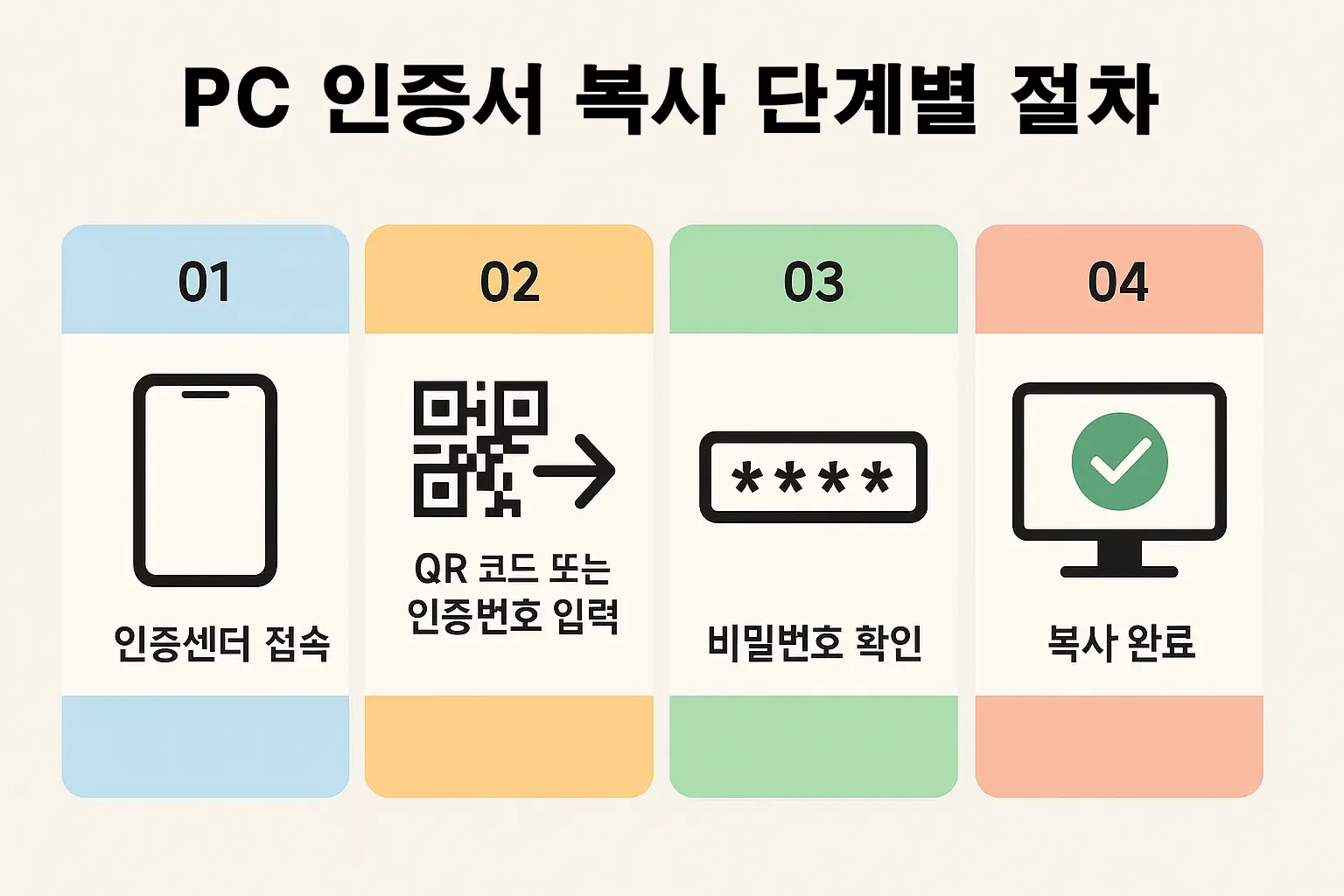
- PC에서 기업은행 인터넷뱅킹 접속 → 인증센터 → ‘스마트폰 → PC 인증서 복사’ 선택
- 복사 방식 선택: 인증번호 입력 또는 QR 코드 방식 중 하나를 선택
- 화면에 인증번호(12자리) 또는 QR 코드가 생성됩니다.
- 스마트폰에서 i-ONE Bank 앱 실행 → 인증/보안 → 공동인증서 → ‘PC 복사하기’ 선택
- 생성된 인증번호 입력 또는 QR 코드 스캔 후 비밀번호 입력 → 확인
- 복사 완료 후 PC에서 인증서가 정상적으로 등록됐는지 확인
보통 수 초 안에 복사가 끝나요. 만약 PC에서 인증서가 안 보인다면, 인증서 관리 프로그램을 재실행하거나 브라우저를 새로고침해 보세요.
4. 자주 발생하는 오류와 해결 방법
인증서 복사 중 ‘전송 실패’, ‘네트워크 오류’, ‘인증서 등록 안 됨’ 메시지를 본 적 있죠? 아래 방법을 순서대로 시도해 보세요.
- ① 스마트폰과 PC가 동일 Wi-Fi에 연결되어 있는지 확인
- ② 백신이나 방화벽이 인증 프로그램을 차단하지 않는지 확인
- ③ 인증서 복사 프로그램을 최신 버전으로 재설치
- ④ 브라우저 캐시, 쿠키를 삭제하고 다시 시도
- ⑤ 인증서가 올바른 폴더(NPKI 등)에 저장되어 있는지 확인
- ⑥ 인증번호 방식이 실패할 경우 QR 복사 방식으로 변경
그래도 해결이 어렵다면, 기업은행 고객센터(☎ 1588-2588)로 문의하거나 가까운 영업점을 방문하는 게 가장 빨라요.
5. 복사 후 반드시 지켜야 할 보안 관리 팁
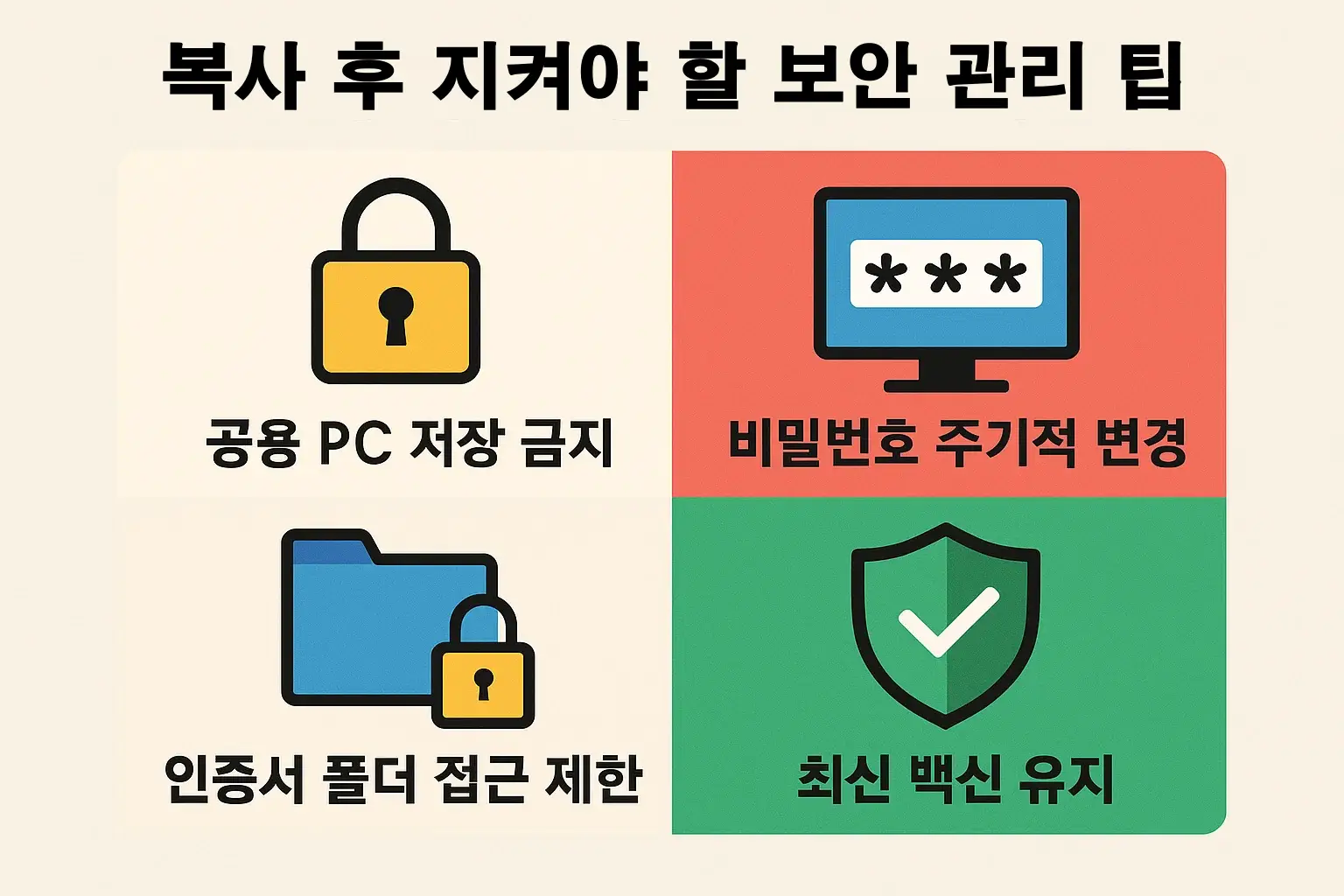
인증서를 PC로 옮겼다고 끝이 아니에요. 복사 이후의 보안 관리가 훨씬 더 중요합니다.
- 공용 PC에는 인증서 저장 금지
- 인증서 폴더 접근권한 제한
- 비밀번호는 주기적으로 변경
- 백신 및 운영체제 항상 최신 유지
- 사용하지 않는 인증서는 삭제 또는 이동
이렇게만 해도 도용이나 유출 위험을 크게 줄일 수 있어요.
6. QR 코드 복사와 OS별 대응법
QR 코드 복사 활용법
인증번호 입력이 번거롭거나 오류가 잦다면, QR 코드 복사가 더 간편해요. PC에서 생성된 QR 코드를 스마트폰 카메라로 스캔하면 자동으로 인증이 이뤄집니다.
Mac·Linux 등 OS별 대응
일부 OS에서는 복사 기능이 제한될 수 있어요. 특히 Mac에서는 Safari 브라우저와 전용 플러그인을 설치해야 하며, Linux 사용자는 Windows를 통한 복사 후 USB로 옮기는 방식이 일반적입니다.
7. 자주 묻는 질문 (FAQ)
Q1. 인증서 복사 가능한 시간이 있나요?
A. 별도 시간 제한은 없지만, 시스템 점검 시간에는 일시적으로 불가할 수 있습니다.
Q2. QR 코드 인식이 잘 안 돼요.
A. 인증번호 입력 방식으로 전환하거나 화면 확대 기능을 사용해 보세요.
Q3. 복사한 인증서가 PC에 안 보여요.
A. 인증서 폴더(NPKI)가 숨김 처리되었거나 경로가 잘못된 경우가 많아요. 폴더 속성을 확인해 주세요.
Q4. 인증번호가 생성되지 않아요.
A. 인증서 복사 프로그램이 오래된 버전일 가능성이 있어요. 최신 버전으로 재설치해 주세요.
Q5. 복사된 인증서를 다른 PC로도 옮길 수 있나요?
A. 가능합니다. 다만 보안상 여러 번 복사는 권장되지 않아요.
Q6. 공동인증서를 폐기하면 어떻게 되나요?
A. 폐기된 인증서는 다시 사용할 수 없으며, 새로 재발급받아야 합니다.
출처 및 참고자료: IBK 기업은행 인증센터 공식 안내, 기업은행 인터넷뱅킹 도움말, 한국인터넷진흥원 전자서명 안내
함께 읽으면 유익한 포스팅
기업은행 공동인증서 발급 완전 정복 (2025년 최신 기준)
기업은행 공동인증서 발급 완전 정복 (2025년 최신 기준)
2025년 기준 최신 기업은행 공동인증서 발급 가이드를 단계별로 정리했어요. PC·모바일 발급부터 복사·갱신·오류 해결까지, 이 글 하나면 끝!기업은행 공동인증서 발급 완전 정복 (2025년 최신 기
blog.k-journey.kr
기업은행 기업인터넷뱅킹 홈페이지 이용법 총정리 (초보자용)
기업은행 기업인터넷뱅킹 홈페이지 이용법 총정리 (초보자용)
기업은행 기업인터넷뱅킹 홈페이지 이용이 처음이라면, 이 글에서 접속부터 주요 기능, 보안 설정까지 한 번에 익혀보세요. 복잡하게 느껴졌던 기업 계좌 관리, 생각보다 훨씬 간단하답니다 😊
blog.k-journey.kr
기업은행 모임통장 폐쇄 방법 + 주의사항 & 대체 서비스 안내
기업은행 모임통장 폐쇄 방법 + 주의사항 & 대체 서비스 안내
기업은행 모임통장을 폐쇄하려고 하시나요? 앱이나 영업점 방문 없이도 간단히 처리할 수 있는 최신 절차부터 주의사항, 재개설 가능 여부까지 2025년 기준으로 완벽히 정리했습니다. 이 글 하나
blog.k-journey.kr
기업은행 모임통장 스마트하게 연동하는 모든 방법 정리
기업은행 모임통장을 스마트하게 연동하는 방법을 2025년 최신 기준으로 정리했습니다. 앱 설정부터 권한 분배, 문제 해결 팁까지 모두 담았어요.기업은행 모임통장 스마트하게 연동하는 모든
blog.k-journey.kr
'금융정보' 카테고리의 다른 글
| 기업은행 공동인증서 저장위치 및 인증서 안 보일 때 점검법 5가지 (1) | 2025.10.14 |
|---|---|
| 농협 인터넷뱅킹 1일 이체한도 체크리스트 & 증액 가이드 (0) | 2025.10.14 |
| 농협 인터넷뱅킹 개인 2025 최신 완벽 가이드 (0) | 2025.10.13 |
| 기업은행 공동인증서 발급 완전 정복 (2025년 최신 기준) (4) | 2025.10.12 |
| 기업은행 기업인터넷뱅킹 홈페이지 이용법 총정리 (초보자용) (0) | 2025.10.12 |



